Windows 10-ში შეასწორეთ Battle.net Update Stuck 0%-ზე
Miscellanea / / April 05, 2023
Battle.net მიერ Blizzard Entertainment არის სერვისი, რომელიც საშუალებას გაძლევთ ისიამოვნოთ ონლაინ თამაშებით სხვებთან ერთად. ეს სერვისი წარმოუდგენელ მხარდაჭერას უწევს საუკეთესო თამაშებს, როგორიცაა World of Warcraft, StarCraft II, Diablo III, Overwatch, Destiny 2 და Call of Duty: Black Ops 4. თუმცა, როგორც ყველა თამაში და სერვისი, Battle.net არ არის შეცდომების გარეშე. ბევრმა მომხმარებელმა ჩიოდა Battle.net-ის განახლებაზე, რომელიც 0%-იან პრობლემას განიცდის, როდესაც სერვისი განახლდება რომელიმე ზემოთ ჩამოთვლილ თამაშში. თუ თქვენც იგივე პრობლემის წინაშე დგახართ, ეს სახელმძღვანელო დაგეხმარებათ გამოასწოროთ იგივე პრობლემების მოგვარების ეფექტური მეთოდებით. ასე რომ, განაგრძეთ კითხვა!

Სარჩევი
- როგორ დავაფიქსიროთ Battle.net განახლება 0% Windows 10-ში
- მეთოდი 1: პრობლემების მოგვარების ძირითადი მეთოდები
- მეთოდი 2: გაუშვით Battle.net როგორც ადმინისტრატორი
- მეთოდი 3: გაუშვით Blizzard Repair Tool
- მეთოდი 4: შეცვალეთ Windows Defender Firewall-ის პარამეტრი
- მეთოდი 5: გამორთეთ ანტივირუსი დროებით (თუ შესაძლებელია)
- მეთოდი 6: შექმენით ახალი მომხმარებლის პროფილი
- მეთოდი 7: ხელახლა დააინსტალირეთ Battle.net
როგორ დავაფიქსიროთ Battle.net განახლება 0% Windows 10-ში
წაიკითხეთ და განახორციელეთ ქვემოთ განხილული მეთოდები თქვენს Windows 10 კომპიუტერში battle.net-ის განახლების შეფერხებული პრობლემის მოსაგვარებლად და თავიდან აიცილეთ იგივე.
მეთოდი 1: პრობლემების მოგვარების ძირითადი მეთოდები
მიჰყევით ამ ძირითად მეთოდებს შეცდომის გამოსასწორებლად.
1A. გადატვირთეთ კომპიუტერი
ზოგადი ხრიკი Battle.net-თან დაკავშირებული ყველა დროებითი ხარვეზის მოსაგვარებლად არის თქვენი კომპიუტერის გადატვირთვა. თქვენ შეგიძლიათ გადატვირთოთ თქვენი კომპიუტერი ნაბიჯების შემდეგ.
1. ნავიგაცია Windows-ზე Power User მენიუ დაჭერით Windows და X კლავიშები ერთდროულად.
2. აირჩიეთ გამორთეთ ან გამოდით.
3. ბოლოს დააწკაპუნეთ Რესტარტი.

სერვისის გადატვირთვის შემდეგ, შეამოწმეთ, შეგიძლიათ თუ არა თამაშზე წვდომა შეცდომის გარეშე.
1ბ. შეამოწმეთ სისტემის მოთხოვნები
თუ თქვენ წინაშე დგახართ battle.net-ის განახლება, გაჩერდით 0%-ზე გაშვებისას, თქვენ უნდა შეამოწმოთ Battle.net თამაშების ძირითადი მოთხოვნები და დარწმუნდით, რომ თქვენი კომპიუტერი აკმაყოფილებს მათ.
Მინიმალური მოთხოვნები:
- პროცესორი: Intel Core i5-760 ან AMD FX-8100 ან უფრო ახალი
- პროცესორის სიჩქარე: ინფორმაცია
- ოპერატიული მეხსიერება: 4 GB ოპერატიული მეხსიერება (8 GB ინტეგრირებული გრაფიკისთვის, როგორიცაა Intel HD Graphics)
- OS: Windows 7 / Windows 8 / Windows 10 64 ბიტიანი
- ვიდეოკარტა: NVIDIA GeForce GTX 560 2GB ან AMD Radeon HD 7850 2GB ან Intel HD Graphics 530 (45W)
- PIXEL SHADER: 5.0
- VERTEX SHADER: 5.0
- თავისუფალი ადგილი მყარ დისკზე: 70 GB
- გამოყოფილი ვიდეო ოპერატიული მეხსიერება: 2 GB
რეკომენდებული მოთხოვნები:
- პროცესორი: Intel Core i7-4770 ან AMD FX-8310 ან უფრო ახალი
- პროცესორის სიჩქარე: ინფორმაცია
- ოპერატიული მეხსიერება: 8 GB
- OS: Windows 10 64 ბიტიანი
- ვიდეოკარტა: NVIDIA GeForce GTX 960 ან AMD Radeon R9 280 ან უფრო ახალი
- PIXEL SHADER: 5.1
- VERTEX SHADER: 5.1
- თავისუფალი ადგილი მყარ დისკზე: 70 GB
- გამოყოფილი ვიდეო ოპერატიული მეხსიერება: 4 GB
1C. უზრუნველყოს სწორი ქსელის კავშირი
არასტაბილური ინტერნეტ კავშირი იწვევს battle.net-ის განახლებას, ასევე, თუ თქვენს შორის რაიმე დაბრკოლებაა. როუტერს და თქვენს კომპიუტერს, მათ შეიძლება ხელი შეუშალონ უკაბელო სიგნალს და გამოიწვიოს წყვეტილი კავშირი პრობლემები.
შეგიძლიათ გაუშვათ ა სიჩქარის ტესტი იცოდეთ ქსელის სიჩქარის ოპტიმალური დონე, რომელიც საჭიროა სათანადო კავშირისთვის.

დარწმუნდით, რომ თქვენი მოწყობილობა აკმაყოფილებს ქვემოთ მოცემულ კრიტერიუმებს.
- იპოვეთ თქვენი ქსელის სიგნალის სიძლიერე და თუ ის ძალიან დაბალია, გაასუფთავეთ ყველა დაბრკოლება გზას შორის.
- მოერიდეთ ერთსა და იმავე ქსელთან დაკავშირებულ ძალიან ბევრ მოწყობილობას.
- ყოველთვის იყიდეთ თქვენი ინტერნეტ სერვისის პროვაიდერის (ISP) მიერ დამოწმებული მოდემი/როუტერი და ისინი თავისუფალია კონფლიქტებისგან.
- Არ გამოიყენოთ ძველი, გატეხილი ან დაზიანებული კაბელები. საჭიროების შემთხვევაში შეცვალეთ კაბელები.
- დარწმუნდით, რომ სადენები მოდემიდან როუტერამდე და მოდემი კედელამდე სტაბილურია და არ არის შეფერხებული.
თუ რაიმე პრობლემა გაქვთ ინტერნეტთან დაკავშირებასთან, შეამოწმეთ ჩვენი სახელმძღვანელო როგორ მოვაგვაროთ Windows 10-ზე ქსელთან დაკავშირების პრობლემები იგივე პრობლემის მოსაგვარებლად.

1D. ფონის პროცესების დახურვა
რამდენიმე მომხმარებელმა დაადასტურა, რომ 0% პრობლემასთან დაკავშირებული განახლება შეიძლება მოგვარდეს თქვენს კომპიუტერზე გაშვებული ყველა ფონური ამოცანის დახურვით. დავალების განსახორციელებლად მიჰყევით ჩვენს სახელმძღვანელოს როგორ დავასრულოთ დავალება Windows 10-ში და გააგრძელეთ ინსტრუქციის მიხედვით.

მას შემდეგ რაც დახურავთ ყველა ფონის პროცესს, შეამოწმეთ, შეძელით თუ არა განხილული შეცდომის კოდის გამოსწორება.
1E. სისტემის ფაილების შეკეთება
თუ თქვენს Windows 10 კომპიუტერზე არის დაკარგული ან დაზიანებული ფაილი, თქვენ შეხვდებით battle.net განახლებას. მიუხედავად ამისა, თქვენ ასწორებთ ამ კორუმპირებულ ფაილებს ჩაშენებული კომუნალური საშუალებების გამოყენებით, კერძოდ, სისტემის ფაილების შემოწმება და განლაგების გამოსახულების სერვისი და მართვა.
წაიკითხეთ ჩვენი სახელმძღვანელო როგორ შეაკეთოთ სისტემის ფაილები Windows 10-ზე და მიჰყევით ინსტრუქციებს ყველა თქვენი დაზიანებული ფაილის შესაკეთებლად.
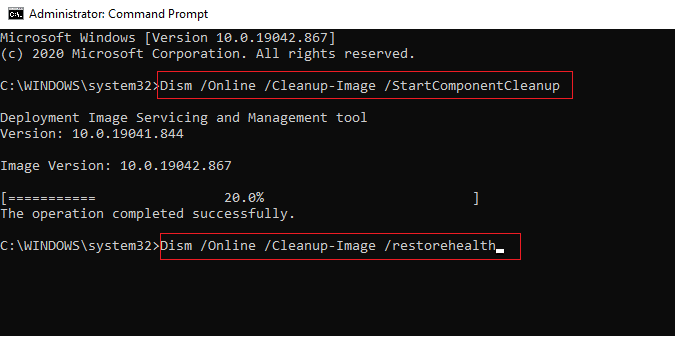
ასევე წაიკითხეთ:შეცდომის გამოსწორება 1500 კიდევ ერთი ინსტალაცია მიმდინარეობს
1F. გაუშვით დისკის სრული გასუფთავება
რამდენიმე მომხმარებელმა ვარაუდობს, რომ კომპიუტერზე დისკზე გარკვეული სივრცის გასუფთავება დაეხმარა მათ განხილული განახლების ჩარჩენილი პრობლემის მოგვარებაში. ეს საშუალებას მისცემს თქვენს კომპიუტერს დააინსტალიროს ახალი ფაილები საჭიროების შემთხვევაში, რაც დაგეხმარებათ პრობლემის მოგვარებაში.
თუ თქვენს კომპიუტერში არის მინიმალური თავისუფალი ადგილი, რომელიც ხელს უწყობს Battle.net-ის განახლების შეცდომის კოდს, მიჰყევით ჩვენს სახელმძღვანელოს 10 გზა ვინდოუსზე მყარ დისკზე სივრცის გასათავისუფლებლად ეს დაგეხმარებათ გაასუფთავოთ ყველა არასაჭირო ფაილი თქვენს კომპიუტერში.
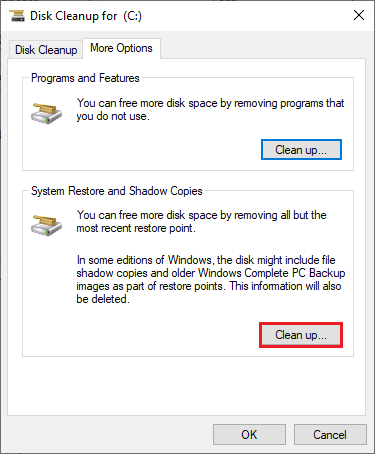
1 გ. Windows-ის განახლება
თქვენ ასევე შეგიძლიათ აღმოფხვრათ შეცდომები თქვენს კომპიუტერში და თამაშში თქვენი ოპერაციული სისტემის განახლებით. ყოველთვის დარწმუნდით, რომ განაახლეთ თქვენი Windows ოპერაციული სისტემა და თუ რაიმე განახლებები ელოდება მოქმედებას, გამოიყენეთ ჩვენი სახელმძღვანელო როგორ ჩამოტვირთოთ და დააინსტალიროთ Windows 10-ის უახლესი განახლება.

Windows ოპერაციული სისტემის განახლების შემდეგ, შეამოწმეთ, შეგიძლიათ თუ არა შეცდომის გარეშე დაუკავშირდეთ თქვენს Battle.net თამაშის სერვერს.
1სთ. გრაფიკის დრაივერების განახლება
World of Warcraft, როგორც გრაფიკულად ინტენსიური თამაში, თქვენი გრაფიკის დრაივერი არსებითად მნიშვნელოვანია თქვენი სათამაშო გამოცდილებისთვის. თუ დრაივერები მოძველებულია ან გაუმართავია, დარწმუნდით, რომ განაახლეთ ისინი. თქვენ შეგიძლიათ მოძებნოთ დრაივერების უახლესი გამოშვებები მისი ოფიციალური ვებსაიტებიდან ან შეგიძლიათ განაახლოთ ისინი ხელით. მიჰყევით ჩვენს სახელმძღვანელოს Windows 10-ში გრაფიკული დრაივერების განახლების 4 გზა განაახლეთ თქვენი დრაივერი და შეამოწმეთ, მოაგვარეთ თუ არა battle.net-ის განახლება 0% პრობლემასთან დაკავშირებით.

ასევე წაიკითხეთ:შეასწორეთ Windows-ის ნაპოვნი დრაივერები თქვენი მოწყობილობისთვის, მაგრამ შეექმნა შეცდომა
1I. დააბრუნეთ GPU დრაივერის განახლებები
ზოგჯერ, GPU დრაივერების მიმდინარე ვერსიამ შეიძლება გამოიწვიოს განახლების 0%-იანი პრობლემა და ამ შემთხვევაში თქვენ უნდა აღადგინოთ დაინსტალირებული დრაივერების წინა ვერსიები. ამ პროცესს ე.წ მძღოლების უკან დაბრუნება და თქვენ შეგიძლიათ მარტივად დააბრუნოთ თქვენი კომპიუტერის დრაივერები წინა მდგომარეობაში, ჩვენი სახელმძღვანელოს მიყოლებით როგორ დავაბრუნოთ დრაივერები Windows 10-ზე.
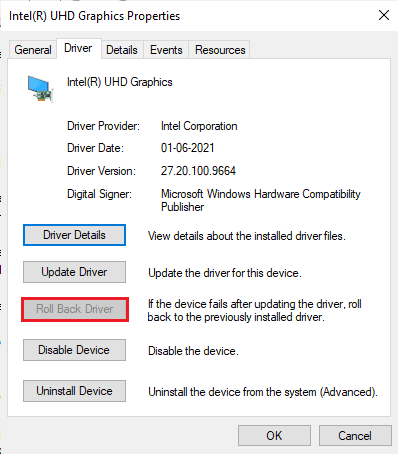
1ჯ. ხელახლა დააინსტალირეთ გრაფიკული დრაივერები
თუ თქვენ კვლავ შეხვდებით battle.net-ის განახლებას თქვენი გრაფიკული დრაივერების განახლების შემდეგ, მაშინ ხელახლა დააინსტალირეთ მოწყობილობის დრაივერები შეუთავსებლობის პრობლემების გამოსასწორებლად. თქვენს კომპიუტერში დრაივერების ხელახალი ინსტალაციის რამდენიმე გზა არსებობს. თუმცა, თქვენ შეგიძლიათ მარტივად დააინსტალიროთ გრაფიკული დრაივერები, როგორც ეს მითითებულია ჩვენს სახელმძღვანელოში როგორ წაშალოთ და დააინსტალიროთ დრაივერები Windows 10-ზე.

GPU დრაივერების ხელახლა ინსტალაციის შემდეგ, შეამოწმეთ, შეძლებთ თუ არა წვდომა Battle.net თამაშებს შეცდომის გარეშე.
1K. DNS ქეში და მონაცემების გასუფთავება
რამდენიმე მომხმარებელმა შესთავაზა, რომ თქვენს კომპიუტერში DNS ქეშისა და მონაცემების გასუფთავება დაეხმარა მათ გამოესწორებინათ, თუ რატომ ჩერდება battle.net განახლებები. მიჰყევით ინსტრუქციის მიხედვით.
1. დააჭირეთ Windows გასაღები და ტიპი სმდ, შემდეგ დააწკაპუნეთ გახსენით.

2. ახლა ჩაწერეთ შემდეგი ბრძანებებს სათითაოდ და დაარტყა შეიყვანეთ გასაღები ყოველი ბრძანების შემდეგ.
ipconfig/flushdnsipconfig/registerdnsipconfig/გამოშვებაipconfig/განახლებაnetsh winsock გადატვირთვა
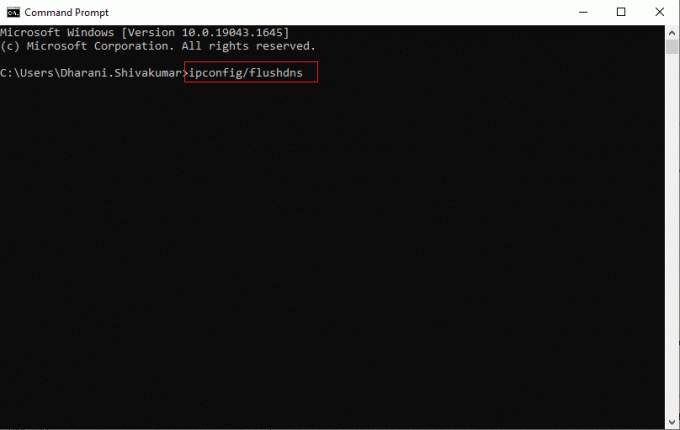
3. დაელოდეთ ბრძანებების შესრულებას და გადატვირთეთ თქვენი კომპიუტერი.
1ლ. ქსელის პარამეტრების გადატვირთვა
რამდენიმე მომხმარებელმა განაცხადა, რომ ქსელის პარამეტრების გადატვირთვა მოაგვარებს ქსელთან კავშირის უცნაურ პრობლემებს. ეს მეთოდი დაივიწყებს ქსელის კონფიგურაციის ყველა პარამეტრს, შენახულ რწმუნებათა სიგელებს და უსაფრთხოების ბევრ სხვა პროგრამას, როგორიცაა VPN და ანტივირუსული პროგრამები. ეს ასევე დაგეხმარებათ გამოასწოროთ თქვენი Windows 10 კომპიუტერის 0% პრობლემასთან დაკავშირებული განახლება. ამისათვის მიჰყევით ჩვენს სახელმძღვანელოს როგორ აღვადგინოთ ქსელის პარამეტრები Windows 10-ზე
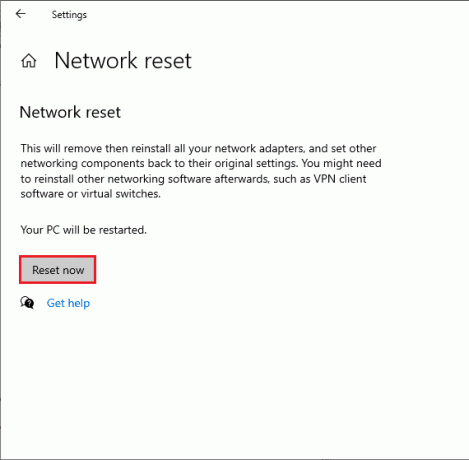
მეთოდი 2: გაუშვით Battle.net როგორც ადმინისტრატორი
ეს არის ერთ-ერთი ყველაზე გავრცელებული მიზეზი, რის გამოც Battle.net-ის განახლება 0%-ზე დარჩება თქვენს Windows 10 კომპიუტერზე. გარკვეულ ნებართვებსა და ფუნქციებზე წვდომა შესაძლებელია მხოლოდ იმ შემთხვევაში, თუ თქვენ მიანიჭეთ ადმინისტრატორის უფლებები World of Warcraft თამაშზე. ამ სცენარში, თქვენ შეგიძლიათ მოაგვაროთ განხილული საკითხი ქვემოთ ჩამოთვლილი ინსტრუქციების მიყოლებით.
1. დააწკაპუნეთ მარჯვენა ღილაკით Battle.net აპლიკაცია.
2. აირჩიეთ Ადმინისტრატორის სახელით გაშვება ვარიანტი.
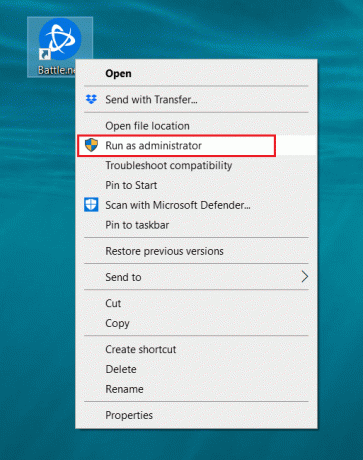
ასევე წაიკითხეთ:როგორ დავაფიქსიროთ შეცდომის კოდი 0x80004005
მეთოდი 3: გაუშვით Blizzard Repair Tool
თუ თქვენ მაინც ვერ შეძლებთ battle.net-ის განახლების გამოსწორებას, 0%-იანი პრობლემის გამო, შესაძლოა თქვენს კომპიუტერში იყოს დაზიანებული სათამაშო ფაილები. დაზიანებულმა ფაილებმა შეიძლება შეავსოს თქვენი კომპიუტერი ზედმეტად დამცავი ანტივირუსული ნაკრების ან განახლების წარუმატებლობის გამო. საბედნიეროდ, თქვენ შეგიძლიათ ავტომატურად მოაგვაროთ ყველა ეს კორუმპირებული სათამაშო ფაილი Blizzard-ის ჩაშენებული ხელსაწყოს დახმარებით. აქ მოცემულია რამდენიმე ინსტრუქცია Battle.net Repair ინსტრუმენტის გასაშვებად.
1. გაუშვით Battle.net აპი, როგორც ადმინისტრატორი.
2. ახლა გადადით თამაშების ჩანართზე ფანჯრის ზედა კუთხეში და შემდეგ აირჩიეთ რომელიმე თამაში (მაგ. World of Warcraft) სიიდან.
3. შემდეგ დააჭირეთ ოფციებს, რასაც მოჰყვება სკანირება და შეკეთება ჩამოსაშლელი სიიდან.
4. შემდეგ მოთხოვნაში დააწკაპუნეთ დაიწყეთ სკანირება და დაველოდოთ პროცესის დასრულებას.

5. ბოლოს და ბოლოს, განაახლეთ თქვენი თამაში და შეამოწმეთ, შეგიძლიათ თუ არა შეასწოროთ Battle.net-ზე 0% პრობლემასთან დაკავშირებული განახლება.
მეთოდი 4: შეცვალეთ Windows Defender Firewall-ის პარამეტრი
თქვენ ასევე შეხვდებით Battle.net-ის განახლებას, რომელიც შეჩერებულია 0%-ით, თქვენს Windows 10 კომპიუტერში ზედმეტად რეაქტიული ან ზედმეტად დამცავი ანტივირუსული ნაკრების გამო. ეს ხელს უშლის კავშირის კავშირს თამაშის გამშვებსა და სერვერს შორის. ასე რომ, ამ პრობლემის გადასაჭრელად, შეგიძლიათ Battle.net-ის სიაში ჩასვათ თქვენს Firewall-ის პარამეტრებში ან დროებით გამორთოთ პრობლემა.
ვარიანტი I: Whitelist Battle.net
Battle.net-ის Windows Defender Firewall-ში დასაშვებად, მიჰყევით ჩვენს სახელმძღვანელოს აპების დაშვება ან დაბლოკვა Windows Firewall-ის მეშვეობით და განახორციელეთ ნაბიჯები ინსტრუქციის მიხედვით.

ვარიანტი II: Firewall-ის გამორთვა (არ არის რეკომენდებული)
თუ არ იცით როგორ გამორთოთ Windows Defender Firewall, ჩვენი სახელმძღვანელო როგორ გამორთოთ Windows 10 Firewall დაგეხმარება ამაში.

ვარიანტი III: შექმენით ახალი წესი Firewall-ში
1. დააჭირეთ Windows გასაღები და ტიპი Windows Defender Firewall გაფართოებული უსაფრთხოებითდა დააწკაპუნეთ Ადმინისტრატორის სახელით გაშვება.

2. ახლა, მარცხენა პანელში, დააწკაპუნეთ შემომავალი წესები როგორც გამოსახულია.
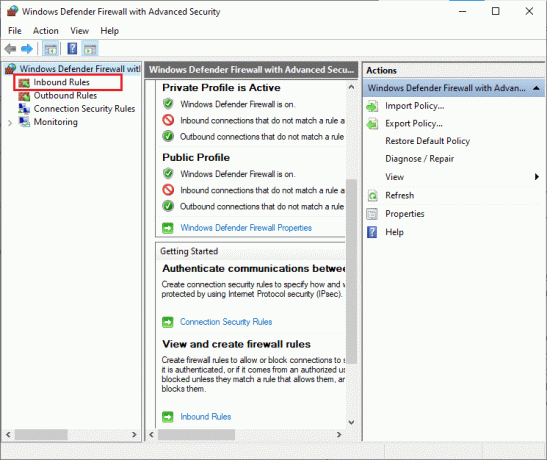
3. შემდეგ, მარჯვენა პანელში, დააწკაპუნეთ ახალი წესი… როგორც ნაჩვენებია.

4. ახლა დარწმუნდით, რომ აირჩიეთ პროგრამა ვარიანტი ქვეშ რა ტიპის წესის შექმნა გსურთ? მენიუ და დააწკაპუნეთ შემდეგი> როგორც ნაჩვენებია.
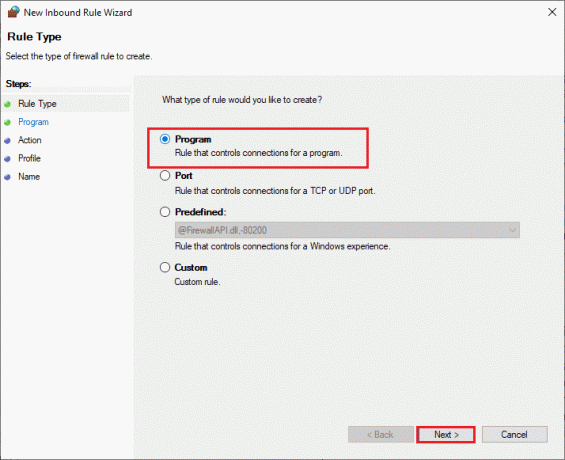
5. შემდეგ, დააწკაპუნეთ დათვალიერება… შესაბამისი ღილაკი ამ პროგრამის გზა: როგორც ნაჩვენებია.
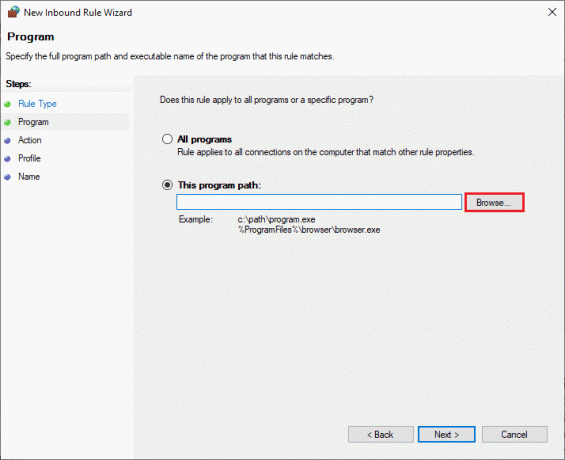
6. შემდეგ, გადადით C:\პროგრამის ფაილები (x86)\Battle.net ბილიკი და ორჯერ დააწკაპუნეთ მასზე აწყობა ფაილი. შემდეგ, დააწკაპუნეთ გახსენით ღილაკი.
7. შემდეგ, დააწკაპუნეთ შემდეგი > წელს ახალი შემომავალი წესების ოსტატი ფანჯარა, როგორც ნაჩვენებია.
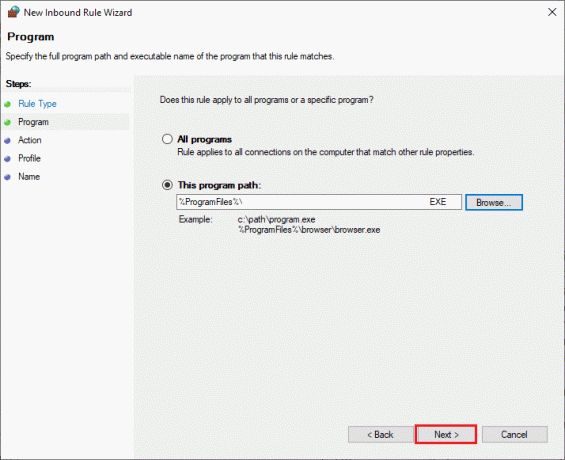
8. ახლა აირჩიეთ რადიო ღილაკი გვერდით დაუშვით კავშირი და დააწკაპუნეთ შემდეგი > როგორც გამოსახულია.
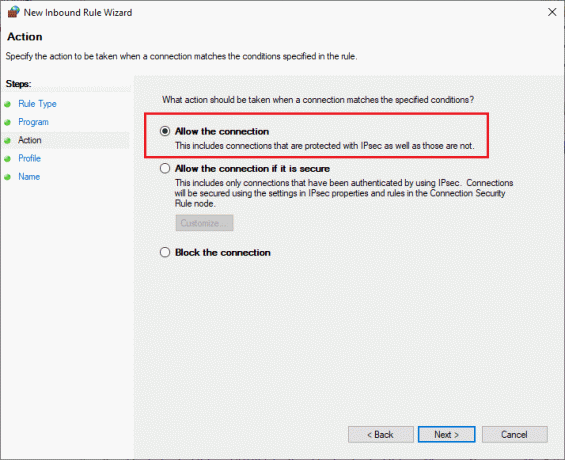
9. Დარწმუნდი დომენი, პირადი და საჯარო შეირჩევა ყუთები და დააწკაპუნეთ შემდეგი > როგორც ნაჩვენებია.
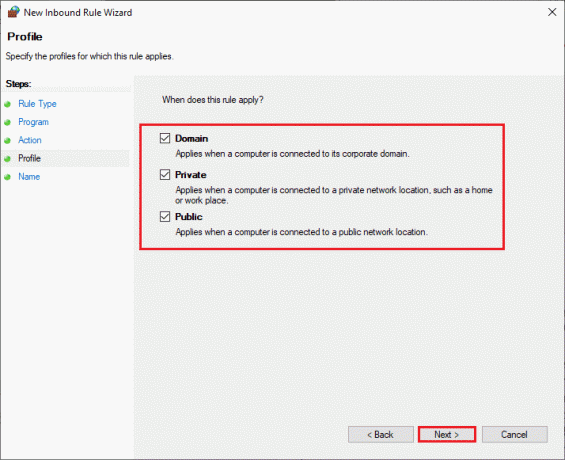
10. ბოლოს, დაამატეთ სახელი თქვენს ახალ წესს და დააწკაპუნეთ დასრულება.
Ყველაფერი შესრულებულია! შეამოწმეთ, მოაგვარეთ თუ არა battle.net განახლების პრობლემა.
ასევე წაიკითხეთ:დააფიქსირეთ Avast არ განაახლებს ვირუსის განმარტებებს
მეთოდი 5: გამორთეთ ანტივირუსი დროებით (თუ შესაძლებელია)
თქვენს კომპიუტერში დაინსტალირებული ზოგიერთი შეუთავსებელი ანტივირუსული პროგრამა გამოიწვევს კითხვას, რატომ ჩერდება battle.net განახლებები. კონფლიქტების თავიდან ასაცილებლად, თქვენ უნდა უზრუნველყოთ თქვენი Windows 10 კომპიუტერის უსაფრთხოების პარამეტრები და შეამოწმოთ ისინი სტაბილურია თუ არა. იმის გასარკვევად, არის თუ არა ანტივირუსული კომპლექტი განახლების 0% პრობლემასთან დაკავშირებული მიზეზი, გამორთეთ ერთხელ და სცადეთ ქსელთან დაკავშირება.
წაიკითხეთ ჩვენი სახელმძღვანელო როგორ გამორთოთ ანტივირუსი დროებით Windows 10-ზე და მიჰყევით ინსტრუქციას, რომ გამორთოთ ანტივირუსული პროგრამა დროებით თქვენს კომპიუტერში.

თუ თქვენს კომპიუტერში ანტივირუსული პროგრამის გამორთვის შემდეგ გაქვთ პრობლემის გადაჭრა, გირჩევთ, მთლიანად წაშალოთ პროგრამა კომპიუტერიდან.
წაიკითხეთ ჩვენი სახელმძღვანელო აიძულეთ წაშალოთ პროგრამები, რომლებიც არ წაიშლება Windows 10-ში თქვენი კომპიუტერიდან ანტივირუსული პროგრამის დეინსტალაციისთვის.
მეთოდი 6: შექმენით ახალი მომხმარებლის პროფილი
ახალი მომხმარებლის ანგარიშის შექმნას შეუძლია პროფილთან დაკავშირებული ნებისმიერი შეცდომის და ხარვეზის გამოსწორება. ეს გეხმარებათ გამოასწოროთ Battle.net-ის განახლება, რომელიც 0%-იანი პრობლემაა. თქვენ შეგიძლიათ შექმნათ ახალი მომხმარებლის პროფილი ჩვენს სახელმძღვანელოში განხილული ნაბიჯების შემდეგ, როგორ შევქმნათ ლოკალური მომხმარებლის ანგარიში Windows 10-ზე
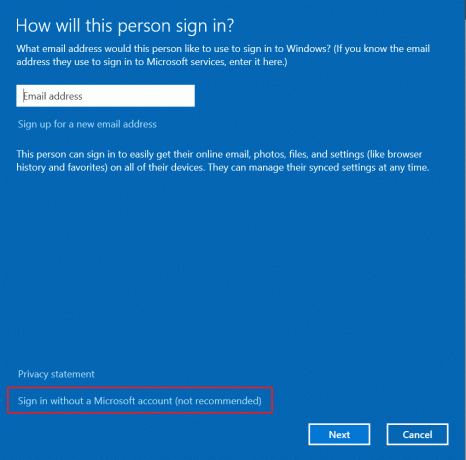
ახალი მომხმარებლის პროფილის შექმნის შემდეგ, შეამოწმეთ, მოაგვარეთ თუ არა განხილული პრობლემა.
ასევე წაიკითხეთ:შეასწორეთ WoW 64 EXE განაცხადის შეცდომა
მეთოდი 7: ხელახლა დააინსტალირეთ Battle.net
Battle.net-ში არასწორად კონფიგურირებული ფაილი გამოიწვევს განხილულ საკითხს, მაშინაც კი, თუ თქვენ მიჰყევით ზემოთ განხილულ ყველა მეთოდს და განაახლეთ ყველა მომლოდინე მოქმედება. ასე რომ, ამ შემთხვევაში, თამაშის ხელახლა ინსტალაციის გარდა სხვა გზა არ გაქვთ. აი, როგორ აკეთებ ამას.
1. დააჭირეთ Windows გასაღები, ტიპი Მართვის პანელი, შემდეგ დააწკაპუნეთ გახსენით.

2. კომპლექტი ნახვა > კატეგორიის მიხედვით, შემდეგ დააწკაპუნეთ პროგრამის დეინსტალაცია.
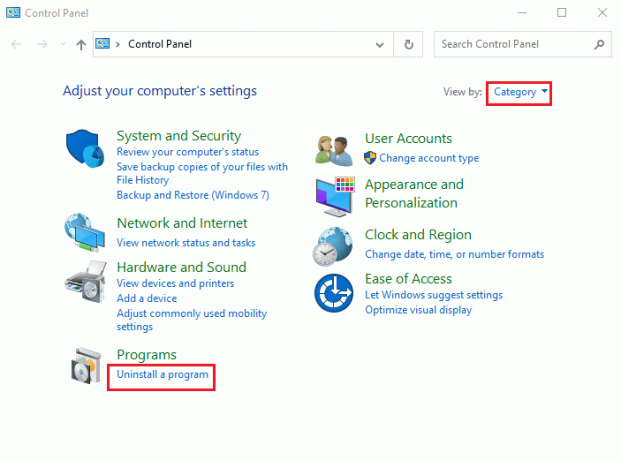
3. დააწკაპუნეთ მარჯვენა ღილაკით Battle.net პროგრამა და დააწკაპუნეთ დეინსტალაცია/შეცვლა.

4. დააწკაპუნეთ დიახ, დეინსტალაცია ვარიანტი დეინსტალაციის პროცესის დასადასტურებლად.

5. აპის დეინსტალაციის შემდეგ გადადით ოფიციალური Battle.net ვებგვერდი რომ ჩამოტვირთოთ მისი უახლესი ვერსია.
6. Დააკლიკეთ ჩამოტვირთეთ Windows-ისთვის. ის ჩამოტვირთავს დასახელებულ ფაილს Battle.net-setup.exe.
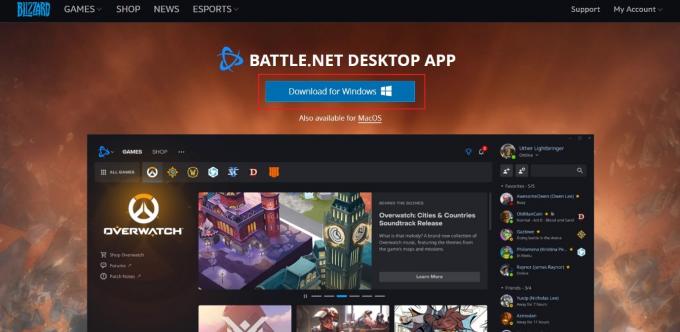
7. გაიქეცი Battle.net-setup.exe. აირჩიეთ სასურველი ენა და დააწკაპუნეთ განაგრძეთ.

8. Დააკლიკეთ შეცვლა თუ გსურთ შეცვალოთ დააინსტალირეთ ადგილმდებარეობა. Დააკლიკეთ განაგრძეთ.
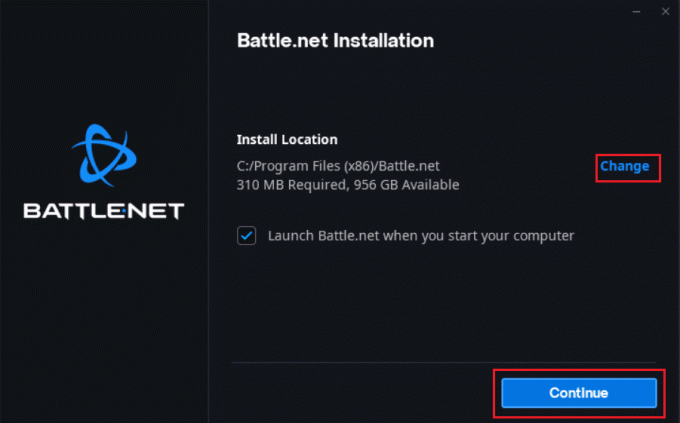
9. დაელოდეთ ინსტალაციის პროცესის დასრულებას.
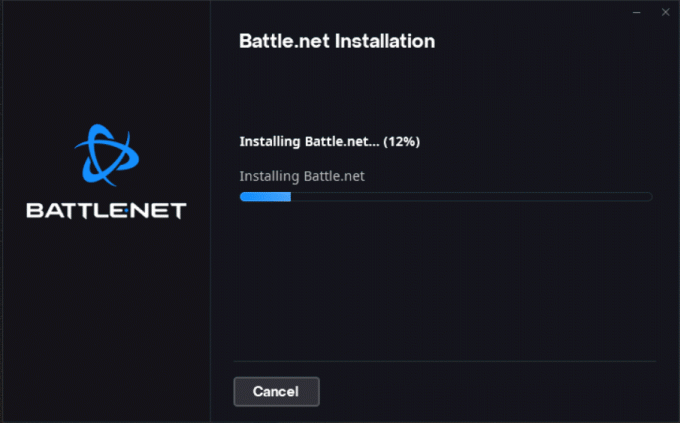
10. ინსტალაციის შემდეგ, შეავსეთ Battle.net რწმუნებათა სიგელები შესვლა.

11. ბოლოს და ბოლოს, განაახლეთ თამაში და ახლა თქვენ მოაგვარებდით battle.net-ის განახლების პრობლემას.
რეკომენდებულია:
- Windows 10-ში პრინტერის ინსტალაციის პრობლემების მოგვარება
- შეასწორეთ Daemon Tools ვერ წვდება სურათის ფაილზე MDF
- შეასწორეთ WOW51900309 შეცდომა Windows 10-ში
- შეასწორეთ Blizzard კიდევ ერთი ინსტალაცია, რომელიც მიმდინარეობს Windows 10-ში
ვიმედოვნებთ, რომ ეს სახელმძღვანელო სასარგებლო იყო და თქვენ შეძლებთ გამოსწორებას Battle.net-ის განახლება 0%-ზე დარჩა თქვენს Windows 10 კომპიუტერზე. გვითხარით, რომელი მეთოდი მუშაობდა თქვენთვის საუკეთესოდ. ასევე, თუ თქვენ გაქვთ რაიმე შეკითხვა/შემოთავაზება ამ სტატიასთან დაკავშირებით, მოგერიდებათ ჩააგდოთ ისინი კომენტარების განყოფილებაში.



